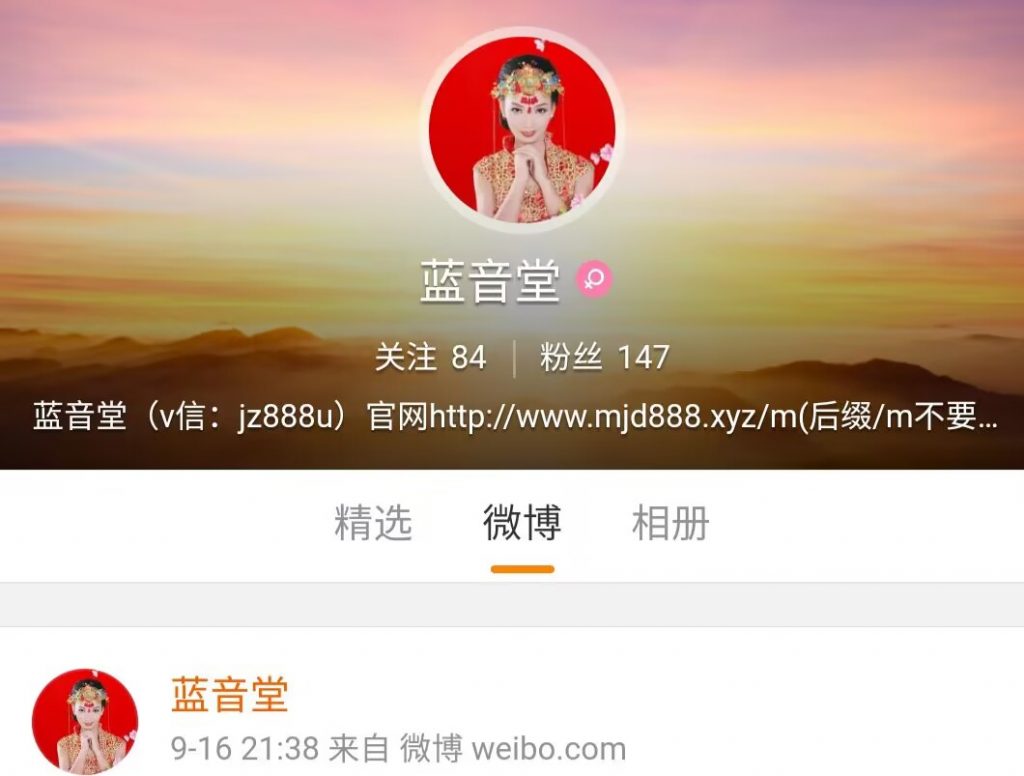PDF文件作为我们工作中最为常见的“文件格式”之一。似乎哪里都有它的身影,有时我们还需要对PDF文件进行编辑和处理。那么,在众多PDF编辑和处理操作上,PDF合并可以算得上使用频率很高的存在。不过大多数小伙伴们并不清楚具体的操作方式是怎样的,不用担心,下面这3个方法轻轻松松让各位朋友快速学会PDF的合并。
![图片[1]-如何把多个pdf合并成一个文件-乐学小窝](https://pic1.zhimg.com/80/v2-15ab1409bd93550bcae44456cd0f8920_720w.jpg)
1.Photoshop
主打修图功能的PS,其实也具备着PDF文档的合并能力。说来也怪,PS不仅可以合并PDF文档,还能对PDF文档进行压缩。不过可能由于操作步骤比较繁琐,所以这类功能只有较少的朋友知道。
具体操作步骤如下
步骤一:先打开PS,然后导入多份PDF文档;
![图片[2]-如何把多个pdf合并成一个文件-乐学小窝](https://picx.zhimg.com/80/v2-8bdeff309caca510a5879f67163b314d_720w.png)
步骤二:导入之后,先点击【文件】,然后【自动】,最后【PDF演示文稿】;
![图片[3]-如何把多个pdf合并成一个文件-乐学小窝](https://picx.zhimg.com/80/v2-f0867b9b9fe845968df29d4159451572_720w.png)
步骤三:在“PDF演示文稿”的界面,勾选【添加打开的文件】,随后点击【储存】并按指示将其保存就完成操作啦!
![图片[4]-如何把多个pdf合并成一个文件-乐学小窝](https://picx.zhimg.com/80/v2-050bf1f3f95cc979b6c25b543173632a_720w.png)
2.全能PDF转换助手
这是一款专门用于PDF编辑处理的软件,它除了具备PDF文档与其它文件格式互相转换的能力外,还包含着PDF文档的“合并”与“分割”,且在批量导入PDF文档之后,是可以通过自由选择的方式,重新调整PDF文档合并的先后排序。
具体操作步骤如下
步骤一:进入页面后,选择【PDF合并】的工具,然后按照指示导入多份PDF的文档。
![图片[5]-如何把多个pdf合并成一个文件-乐学小窝](https://pic1.zhimg.com/80/v2-3b827cf1655f5df08778115dadcba532_720w.png)
步骤二:我们多份导入PDF文档后,对PDF文档的合并排序进行自由选择调整,然后设置【保存位置】,最后只需点击【开始转换】就可以啦!
![图片[6]-如何把多个pdf合并成一个文件-乐学小窝](https://pic1.zhimg.com/80/v2-29fb3b174e636a15f7e1fdda6c90bfef_720w.png)
3.WPSOffice
在众多电脑快捷键的操作之中,“复制粘贴”必定是最为经常用到的,我们可以借助复制粘贴的快捷键,轻松实现文字与图片的复制转移。而在合并可以复制的PDF文档时,同样也能在WPS里面借助复制粘贴来进行合并PDF文档。
具体操作步骤如下
步骤一:我们先打开可以复制的PDF文档,然后对里面的内容进行框选和复制;
![图片[7]-如何把多个pdf合并成一个文件-乐学小窝](https://picx.zhimg.com/80/v2-189ba0f73e69e6c575e8dcc2ca418263_720w.png)
步骤二:将复制的内容粘贴到Word文档中,之后将Word文档转换为PDF文档,最后就可以实现多份PDF文档的合并啦!
![图片[8]-如何把多个pdf合并成一个文件-乐学小窝](https://picx.zhimg.com/80/v2-a9d0018b939200b8c24033bfa7ba15ac_720w.png)
看完以上的这些分享,不知道大家对哪种方法比较感兴趣呢?我们可以根据自己的需求以及使用频率进行选择,如果经常需要编辑处理PDF文档的伙伴们,我还是比较建议优先选择专门处理PDF的工具进行操作,这样也能少一些折腾,多提升点办公效率。